ps吸管吸取後怎麼填充
ps

ps吸管吸取後怎麼填?
1.在Photoshop中開啟一張需要填滿動作的圖片。
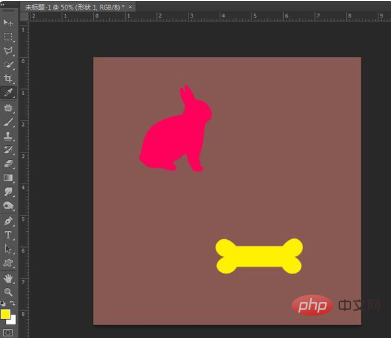
2.如用吸管工具取「圓形圖案」的黃色填滿「兔子圖案」。按吸管快速鍵“I”拾取黃色。圖中框選的拾色器則變成目前拾取的顏色。
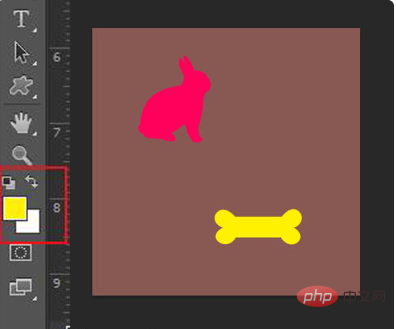
3.點選介面左側工具面板中的「快速選取工具」。
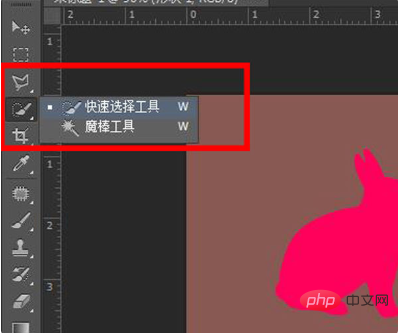
4.然後使用「快速選擇工具」選擇需要被填滿的圖形。如圖則是被選取的狀態。
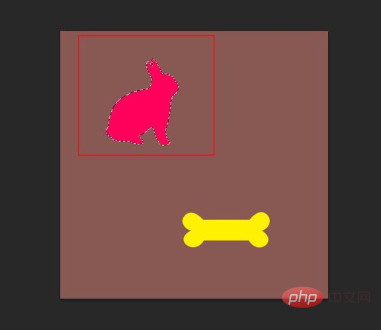
5.此時按下「Alt加Dlete」即可填入目前選取圖案。
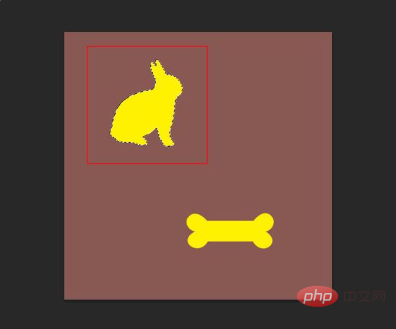
總結:如果要填滿某塊區域的圖形,首先要做到的是使用選擇工具把圖形選取來,再填入。
以上是ps吸管吸取後怎麼填充的詳細內容。更多資訊請關注PHP中文網其他相關文章!
本網站聲明
本文內容由網友自願投稿,版權歸原作者所有。本站不承擔相應的法律責任。如發現涉嫌抄襲或侵權的內容,請聯絡admin@php.cn

熱AI工具

Undresser.AI Undress
人工智慧驅動的應用程序,用於創建逼真的裸體照片

AI Clothes Remover
用於從照片中去除衣服的線上人工智慧工具。

Undress AI Tool
免費脫衣圖片

Clothoff.io
AI脫衣器

AI Hentai Generator
免費產生 AI 無盡。

熱門文章
R.E.P.O.能量晶體解釋及其做什麼(黃色晶體)
2 週前
By 尊渡假赌尊渡假赌尊渡假赌
倉庫:如何復興隊友
4 週前
By 尊渡假赌尊渡假赌尊渡假赌
Hello Kitty Island冒險:如何獲得巨型種子
3 週前
By 尊渡假赌尊渡假赌尊渡假赌
擊敗分裂小說需要多長時間?
3 週前
By DDD
R.E.P.O.保存文件位置:在哪里以及如何保護它?
3 週前
By DDD

熱工具

記事本++7.3.1
好用且免費的程式碼編輯器

SublimeText3漢化版
中文版,非常好用

禪工作室 13.0.1
強大的PHP整合開發環境

Dreamweaver CS6
視覺化網頁開發工具

SublimeText3 Mac版
神級程式碼編輯軟體(SublimeText3)














